时间:2019-09-23 14:28:47 作者:lizhu 来源:系统之家 1. 扫描二维码随时看资讯 2. 请使用手机浏览器访问: https://m.xitongzhijia.net/xtjc/20190923/164165.html 手机查看 评论 反馈
对于项目管理工作者来说,一款好用的项目管理软件非常的重要,好用的项目管理软件可以帮助用户进行项目规划,工期管理,预算管理等,让用户能够轻松达到事半功倍的效果,而Edraw Project就是这样一款软件。那么,Edraw Project如何安装激活呢?下面,我们一起往下看看。
方法步骤
1、点击“我同意”选项,然后点击“下一步”;

2、选择软件安装的目录,建议安装在非系统盘。PS:点击右侧的“浏览”即可修改安装文件夹;
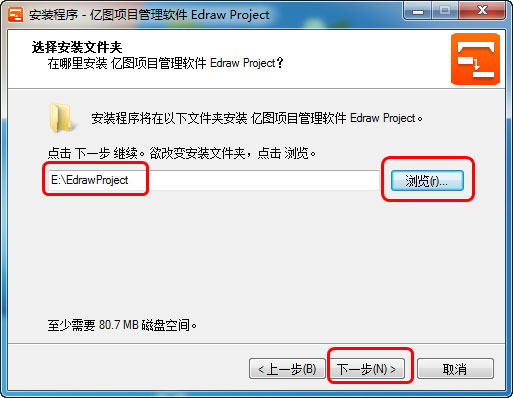
3、选择创建快捷方式的目录,同样,点击“浏览”即可进行修改;

4、选择是否在桌面、快捷启动栏创建图标。选择需要显示的图标方式,再点击“下一步”;

5、准备安装;

6、点击安装之后,等待片刻,系统便会自动安装完成,然后点击完成即可;

7、已经购买软件激活码的用户,接收到秘钥后,打开已经安装好的软件,再点击左上角的返回按钮,将界面切换至绘图窗口;

8、点击“帮助”菜单下的“激活”,并输入对应的用户名和秘钥点击激活,然后重启软件,就能解锁所有付费版的功能。

发表评论
共0条
评论就这些咯,让大家也知道你的独特见解
立即评论以上留言仅代表用户个人观点,不代表系统之家立场